win7でスリープモード機能をオフにする方法は? Win7 ユーザーの多くは、コンピューターの使用中にコンピューターが時々自動的にスリープ状態になり、使用に大きな影響を与えるため、コンピューターをオフにしたいと考えています。実は、システムの設定で直接休止状態を解除することもできますし、設定コマンドを使用して休止状態を完全に解除することもできるのですが、具体的にはどのように操作すればよいのでしょうか。以下では、エディターが win7 シャットダウン休止状態モードのチュートリアル を提供します。必要な友達は一緒に見ることができます。

Win7 で休止状態をオフにする方法 1:
1. [スタート]、[コントロール パネル] の順にクリックして、Win7 コントロール パネルを開きます。
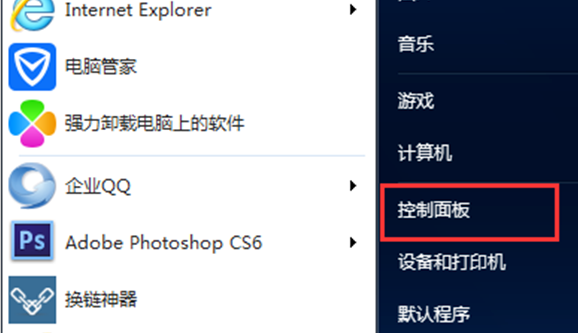
2.「電源オプション」を見つけて開きます。
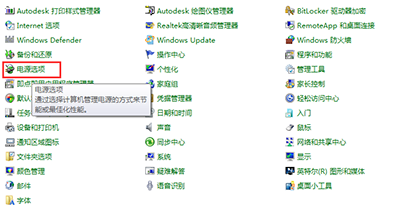
3. 電源オプション ウィンドウで [コンピューターのスリープ時間の変更] をクリックして、対応する設定ページを開きます。
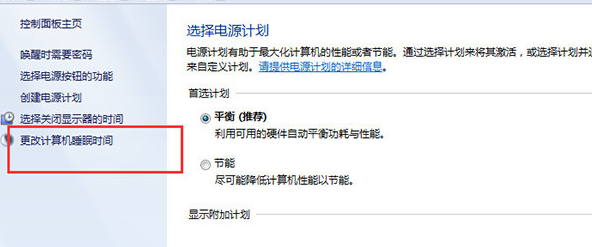
4.「コンピューターをスリープ状態にする」列の 2 つの設定で「しない」を選択し、「変更を保存」ボタンをクリックして設定を保存します。
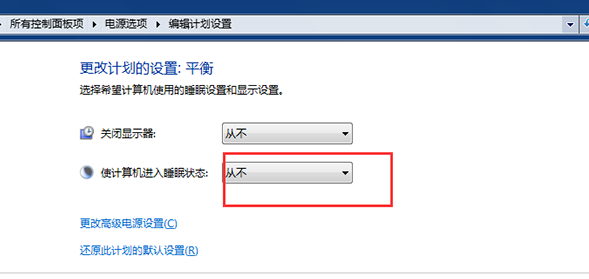
Win7 シャットダウン休止状態の方法 2:
1. [スタート] - [すべてのプログラム] - [アクセサリ] - [メモ帳] をクリックして、新しいメモ帳ウィンドウを作成します。
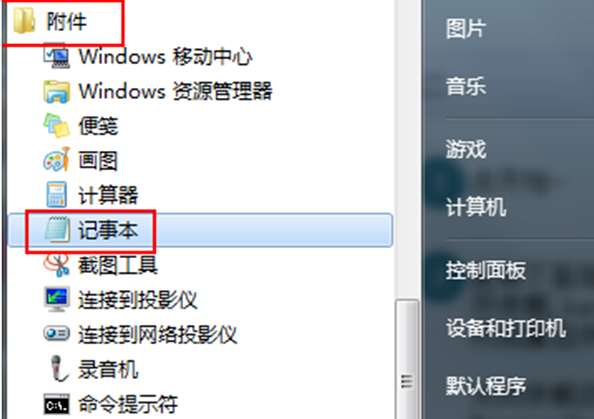
この文を書き直します。元の文は次のとおりです。 休止状態をオフにするコマンドは、メモ帳に次のコマンドを入力するかコピーします: @powercfg-hoff (太字の部分をコピーしてください)。休止状態機能を再起動します: @powercfg-hon。
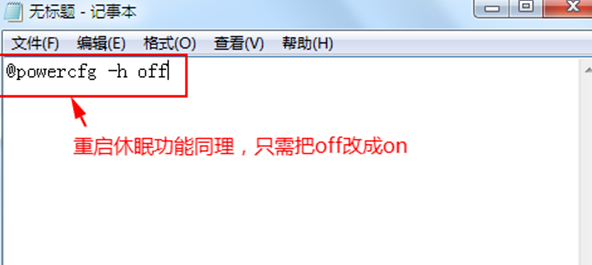
3. hibernation.bat をオフにし、hibernation.bat をオンにするなど、任意のファイル名で .bat ファイルとして保存します。次の図では例として aa.bat を使用します。
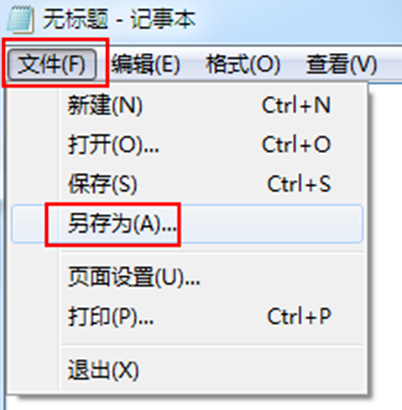
4. 作成したバッチ ファイルを右クリックし、管理者として実行し、関連するコマンドを実行します。
以上はwin7でスリープモード機能をオフにする方法は? Windows 7 で休止状態モードをオフにする方法に関するチュートリアル全体が完了しました。関連情報の詳細については、このサイトを参照してください。
以上がwin7でスリープモード機能をオフにする方法の詳細内容です。詳細については、PHP 中国語 Web サイトの他の関連記事を参照してください。